易语言卷帘式菜单组件使用教程
卷帘式菜单,想必新手朋友没有用过吧!这个组件的功能也是很强大的,可扩展性强,容纳信息量大,使用灵活
1、首先,运行易语言,然后选择“Windows窗口程序”并点击“确定”按钮,进入“Windows窗口程序”设计界面。如图:
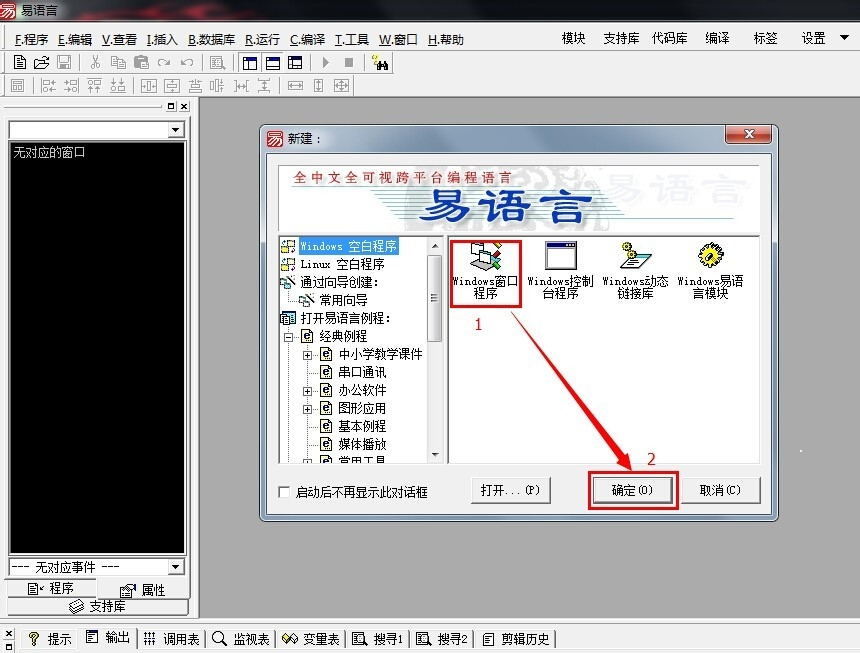
2、在窗口上绘制卷帘式菜单,选中该组件,单击鼠标右键,查看它的数据类型定义,如图:
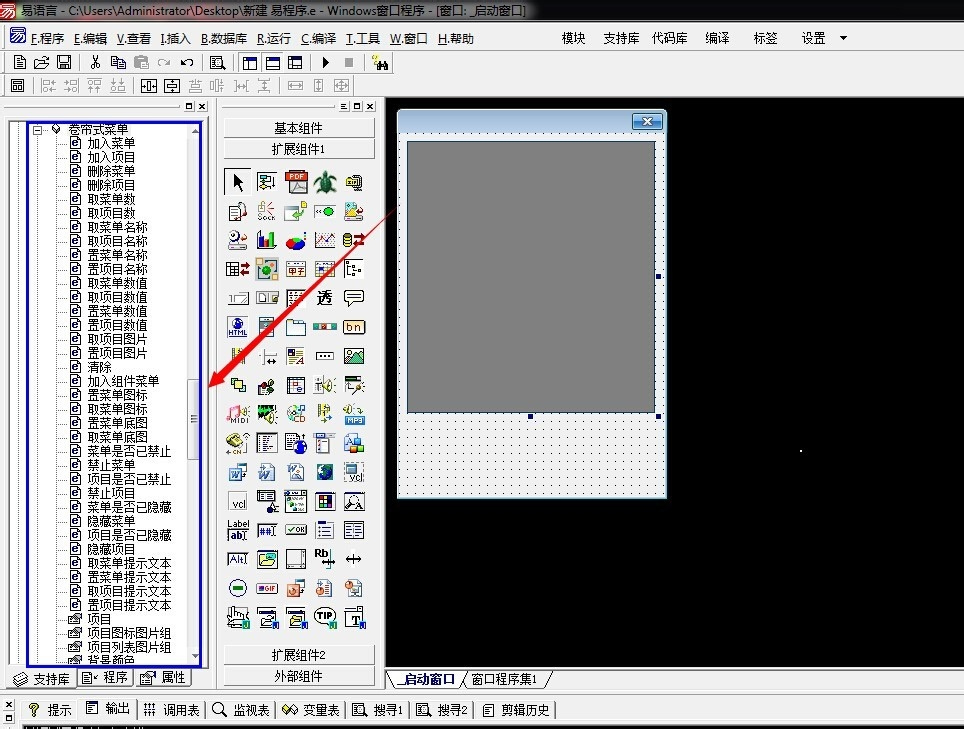
3、由于卷帘式菜单组件的方法和属性较多,这里不能一一演示。我们就抽出几个方法来讲解,剩下的方法大家可自行查看帮助学习。

4、重新布局窗口界面,在卷帘式菜单下边,绘制标签组件、编辑框组件、按钮组件各两个,调整相关组件的大小和相对位置。如图:

5、修改相关组件的标题属性并规范命名各组件的名称,以方便后续的代码编写。如图:
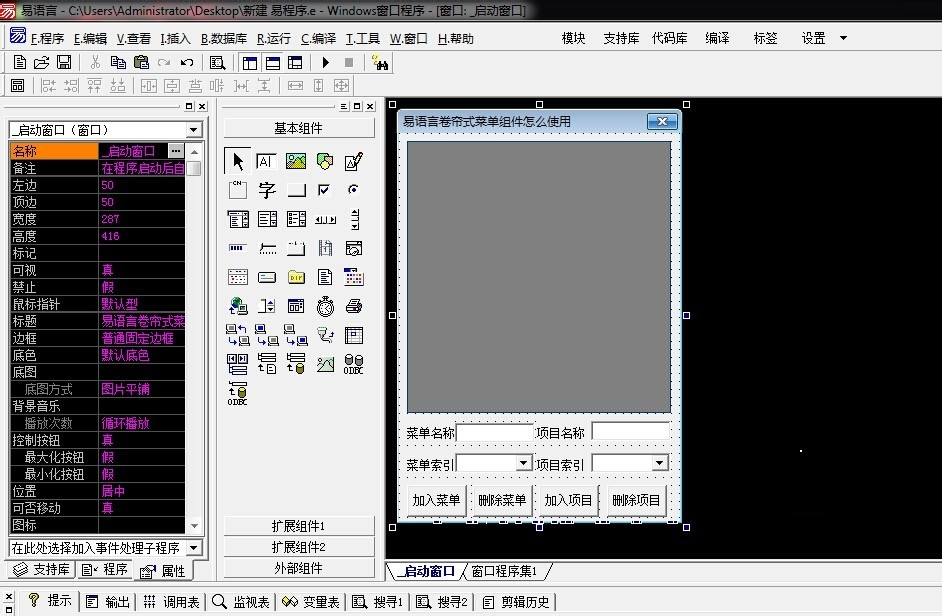
6、编写程序代码吧,让你的“组件们”奔跑吧!

 =
=

7、代码编写完毕,测试程序。按下F5键,运行程序。执行相应操作,查看软件变化。如图:其他不再测试了,大家自己写代码,去测试下。


相关推荐
-
易语言气球提示框组件使用详解
气球提示框组件,想必很多新手朋友还不是很理解.也许你曾经见过它,也许你知道它却从未"打过招呼",也许就没有也许了! 1.首先,运行易语言,然后选择"Windows窗口程序"并点击"确定"按钮,进入"Windows窗口程序"设计界面.如图: 2.在窗口上绘制气球提示框组件,按钮组件各一个,调整相关组件的大小和位置.如图: 3.修改相关组件的属性且规范命名各个组件的名称,给你的组件取一个朗朗上口名字吧! 4.编写程序代码,用代码赋
-
易语言超文本组件使用详解
简单超文本框组件,也许很多易语言新手朋友没听说过吧!更别说该组件怎么使用了.讲简单超文本框组件之前,先说一下"超文本"这个词,什么是超文本,超文本就用超链接的方法,将各种不同空间的文字信息组织在一起的网状文本. 1.首先,运行易语言,然后选择"Windows窗口程序"并点击"确定"按钮,进入"Windows窗口程序"设计界面.如图: 2.在窗口上,绘制简单超文本框组件,按钮组件各一个.调整这两个组件的大小和位置.如图: 3.修
-
易语言工具条组件的使用方法
工具条组件,在软件开发过程中的应用也是很广泛的. 1.首先,运行易语言,然后选择"Windows窗口程序"并点击"确定"按钮,进入"Windows窗口程序"设计界面.如图: 2.在开始布局用户界面之前,我们要首先准备一下"素材",工具条组件需要图片组文件的配合,这样才更加美观和方便.如图: 3.素材准备好之后,开始绘制工具条组件,调整该组件的大小和位置,设置相关属性如图: 4.将图片组文件导入到工具条组件的图片组中,相关操作如
-
易语言分组框组件使用方法
分组框是干什么用的呢?顾名思义,它是用来分组的!确切的说,分组框是用来划分窗口界面区域的.下面,我们就通过一个小例子,认识一下分组框组件. 1.首先,运行易语言,在弹出的"新建工程"文件对话框中,选择"Windows窗口程序"并点击"确定"按钮.如图: 2."基础设施"已建好,然后简单布局一个窗口界面.首先,绘制两个分组框组件.四个单选框组件及一个按钮组件.调整好各组件的相对位置和大小.如图: 3.修改各组件的相应属性,比如标
-
易语言拖放组件使用技巧
最近发现很多人拖放组件不会用,今天来做下教程,其实很简单.今天来教下文件读取器 1.这里我先打开易语言 2.创建一个窗口 把宽度设置到398,高度设置到377 大家也可以自己随意设置 3.放入一个拖放组件,没错,这个就是拖放组件 4.注意接收文本.文件都要真!!!! 5.我先画好界面 6.添加代码
-
详解易语言自适应组件的写法与思路
你还在为写的软件,不能适应窗口大小. 就是,窗口大小改变了,组件还是样烦恼? 小编今天就来教你简单的自适应 1.咱们就先建一个窗口程序,加入组件编辑框,加入一个按钮组件. 在写自适应 2.然后,点击查看[_启动窗口]下的全部事件. 找到[尺寸被改变],然后双击进入[程序集1]开始写简单的自适应,代码! 3.代码如下: .版本 2 .程序集 窗口程序集_启动窗口 .子程序 __启动窗口_尺寸被改变 编辑框1.宽度 = _启动窗口.宽度 - 266 ' 其实就是简单算术运算, 编辑框1.高度 = _
-
易语言选择框组件使用方法
提到"选择框"组件,大家一定不会陌生.因为这个组件在很多软件的开发中被广泛应用,给我们提供了极大的方便.那么,易语言选择框组件怎么使用呢?今天,MovieClip就给大家讲一下. 1.首先,运行易语言程序,在弹出"新建工程"文件对话框中选择"Windows窗口程序"并点击"确定"按钮进入"Windows窗口程序"设计界面.如图: 2.在窗口上绘制"选择框"组件和按钮组件,并调整相应组件的
-
易语言卷帘式菜单组件使用教程
卷帘式菜单,想必新手朋友没有用过吧!这个组件的功能也是很强大的,可扩展性强,容纳信息量大,使用灵活 1.首先,运行易语言,然后选择"Windows窗口程序"并点击"确定"按钮,进入"Windows窗口程序"设计界面.如图: 2.在窗口上绘制卷帘式菜单,选中该组件,单击鼠标右键,查看它的数据类型定义,如图: 3.由于卷帘式菜单组件的方法和属性较多,这里不能一一演示.我们就抽出几个方法来讲解,剩下的方法大家可自行查看帮助学习. 4.重新布局窗口界面,
-
易语言图片框组件使用方法
易语言可以开发些实用的程序,它与软件开发的编程语言一样,可以先从简单的程序开始学习,可用最基本的组件工具上的控件来做窗口程序的开发,这里以做一个易语言程序来给大家介绍,图片框组件的程序制作的过程. 1.将易语言安装好后,打开一个易语言的程序,鼠标左键单击菜单[程序]>>[新建],在右边工具箱中拖动一个图片框组件,如下图所示. 2.在弹出的[图框组件]的窗口上,可以图框名称重新命名,如下图所示. 3.鼠标左键单击[图框]属性,加载一个卡通的图片,如下图所示. 4.选择加载图片的文件夹路径,加载图
-
易语言分隔条组件使用方法
分隔条,想必大家都不陌生.也许有一部分朋友见过这个组件,不知道叫什么,没关系.今天,MovieClip就带大家学习一下易语言分隔条组件怎么使用?且听我,娓娓道来. 1.首先,运行易语言主程序,在弹出"新建工程"文件对话框中,选择"Windows窗口程序"并点击"确定"按钮.如图: 2.进入"Windows窗口程序"设计窗口,然后,从"组件箱"中选中编辑框组件,绘制两个编辑框,接下来,在两个编辑框的中间位置,
-
易语言外形框组件使用技巧方法
估计很多新手朋友,不清楚易语言外形框组件的使用方法,今天,MovieClip就带大家一起学习.这次的测试程序是如何将一个窗口显示在外形框中.好了,开启我们的编程之路吧! 1.首先,运行易语言,在弹出的"新建工程"文件对话框中选择"Windows窗口程序"并点击"确定"按钮.如图: 2.在创建好的"Windows窗口"上绘制一个外形框组件和一个按钮组件,调整好相应组件的大小和位置.如图: 3.添加一个子窗口,调整子窗口的大小.并
-
易语言树形框架组件使用教学
树形框组件在软件开发过程中的应用也相当广泛,可能很多新手朋友没有接触过该组件.那么,易语言树形框组件怎么使用呢?下面,MovieClip就带大家一起来认识一下树形框组件吧! 1.首先,运行易语言,然后选择"Windows窗口程序"并点击"确定"按钮,进入"Windows窗口程序"设计界面.如图: 2.在窗口上,绘制树形框组件.按钮组件,调整好各组件的大小和相对位置.如图: 3.修改相关组件的标题属性并规范命名组件的名称,以方便后续代码的编写.如图
-
易语言影像框组件使用技巧和方法
有时候,我们软件需要内嵌一个视频播放器,以方便给用户演示软件的使用细则.这个时候,影像框组件是个不可多得的好帮手,估计很多朋友还没有用过这个组件吧!下面,我们一起来学习一下吧! 1.首先,运行易语言,然后选择"Windows窗口程序"并点击"确定"按钮,进入"Windows窗口程序"设计界面.如图: 2.在创建好的窗口上,绘制影像框组件.通用对话框组件和按钮组件各一个,调整好相应组件的大小和相对位置.如图: 3.修改相关组件的属性和规范命名相应组
-
易语言农历月历组件使用方法
农历月历组件在软件开发过程中见到的概率,少之又少.相对编辑框.按钮等组件来说,农历月历组件相当冷门.好了,言归正传,易语言农历月历组件怎么使用,MovieClip和大家一起学习该组件吧! 1.首先,运行易语言,然后选择"Windows窗口程序"并点击"确定"按钮,进入"Windows窗口程序"设计界面.如图: 2.在已创建好的窗口界面上,绘制农历月历组件.标签组件,调整各组件的大小和位置.如图: 3.修改相关组件的属性,并规范命名相关组件的名称.
-
易语言开发mac查看器教程
易语言开发mac查看器,打开程序就可以看到本机的mac地址. 1.打开易语言程序,在程序菜单选择新建 windows窗口程序,适当的点击程序边角放大程序界面. 2.在工作夹找到标题项,更改程序的标题为 "mac查看器". 3.在工作夹下方点击程序,双击模块引用表,找到准备好的"精易模块5.01.ec"的路径,并打开. 4.在点击窗口组件箱中的基本组件中标签按钮,在程序界面上点击,放到合适的位置.在工作夹找到标题项,更改标签的标题为 "mac".
-
易语言编写菜单的简单教学
易语言是一款可视全中文的编程语言 1.打开易语言,新建一个windows窗口程序. 2.在启动窗口内,右键点击菜单编辑器. 3.在编辑器内,主菜单是没有......这样的6个点的,而这个主菜单的附属菜单夹才有这样的点,右边有个向右移动,这样就有6个点. 4.在主菜单的标题中(&P)的意思是,他的快捷键就是p,以此类推,可以编写,如下图的菜单 5.最后,一个比较完整的菜单,就设置好了 总结: 以上就是用易语言编写一个菜单的基本教程,对于学习易语言的基础读者很有用,感谢大家对我们的支持.
随机推荐
- 解javascript 混淆加密收藏
- Perl实现删除Windows下的图片缓存缩略图Thumbs.db
- 使用Maven搭建Hadoop开发环境
- java 中JXL操作Excel实例详解
- java比较器Comparable接口与Comaprator接口的深入分析
- oracle表空单清理常用代码段整理
- 在ASP.NET 2.0中操作数据之三十二:数据控件的嵌套
- PHP实现对xml进行简单的增删改查(CRUD)操作示例
- 基于php伪静态的实现详细介绍
- Python文档生成工具pydoc使用介绍
- CPU负载监控脚本代码
- PHP实现二维数组按某列进行排序的方法
- jQuery异步提交表单的两种方式
- jquery通过name属性取值的简单实现方法
- 用windows下编译过的eAccelerator for PHP 5.1.6实现php加速的使用方法
- 教你快速搭建Node.Js服务器的方法教程
- 路由器的基本配置
- 原来可以正常使用,现在一自检就提示:未指定的错误
- Java排序算法总结之归并排序
- C数据结构之单链表详细示例分析
